最近有用户在一键重装系统后打开电脑时发现开机自动打开文件夹了,这让用户很是苦恼,不知道应该如何解决呢?下面小编就给大家介绍一下一键重装系统后开机自动打开文件夹的解决方法。
1、我们打开“开始”菜单,然后点击“所有程序”,鼠标指向“启动”文件夹,查看这里是否含有此文件夹信息,若有就删除。
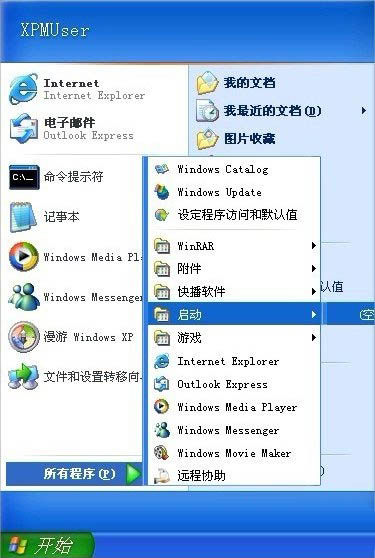
2、我们在桌面左下角点击“开始”菜单,然后在弹出的窗口单击“运行”命令。
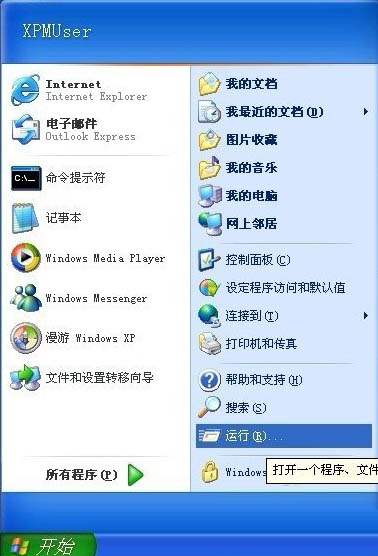
3、我们在运行对话框中输入“msconfig”命令后点击“确定”按钮把系统配置实用程序打开,
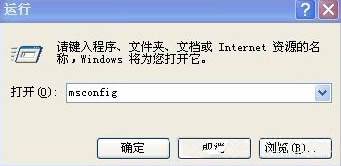
4、我们切换至“启动”标签,检查启动项目中是否含有此文件夹的项目,若有就把勾取消。
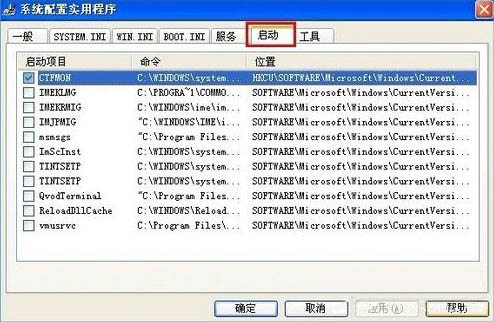
5、我们在运行对话框中输入“regedit”命令启动注册表编辑器。

6、我们在注册表树中打开HKEY_CURRENT_USER项。
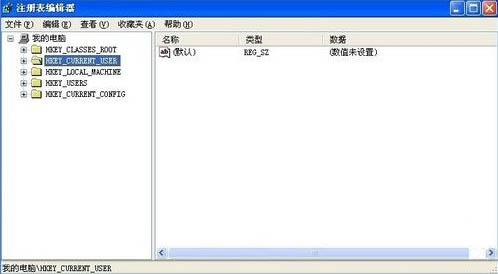
7、展开后出来更多的项目,接下来我们双击打开Software项。
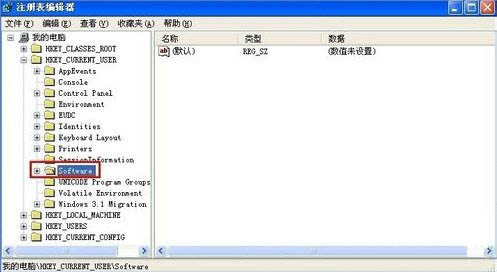
8、我们按照步骤6、7的操作方式依次把注册表项定位至以下分支上,HKEY_CURRENT_USER\Software\Microsoft\Windows\CurrentVersion\Run。
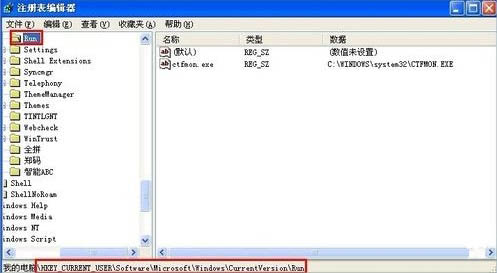
9、我们查看Run项的右边窗口,看下名称和数据是否弹出文件夹的信息,若是就鼠标右键删除这个键值。
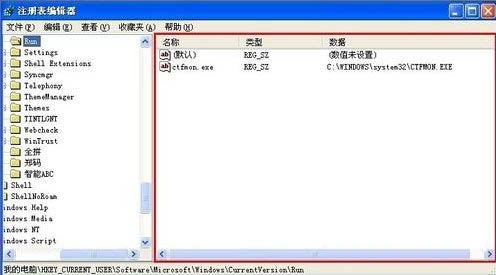
以上就是关于一键重装系统后开机自动打开文件夹的解决方法了,希望可以帮助到大家。
点击阅读全文